Nous sommes heureux de dire que vous pouvez maintenant essayer le sous-système Windows pour Linux 2 en installant Windows build 18917 dans l'anneau Insider Fast! Dans cet article, nous expliquerons comment démarrer, les nouvelles commandes wsl.exe et partagerons également des notes importantes. Une documentation complète sur WSL 2 est disponible sur notre
page de documentation.
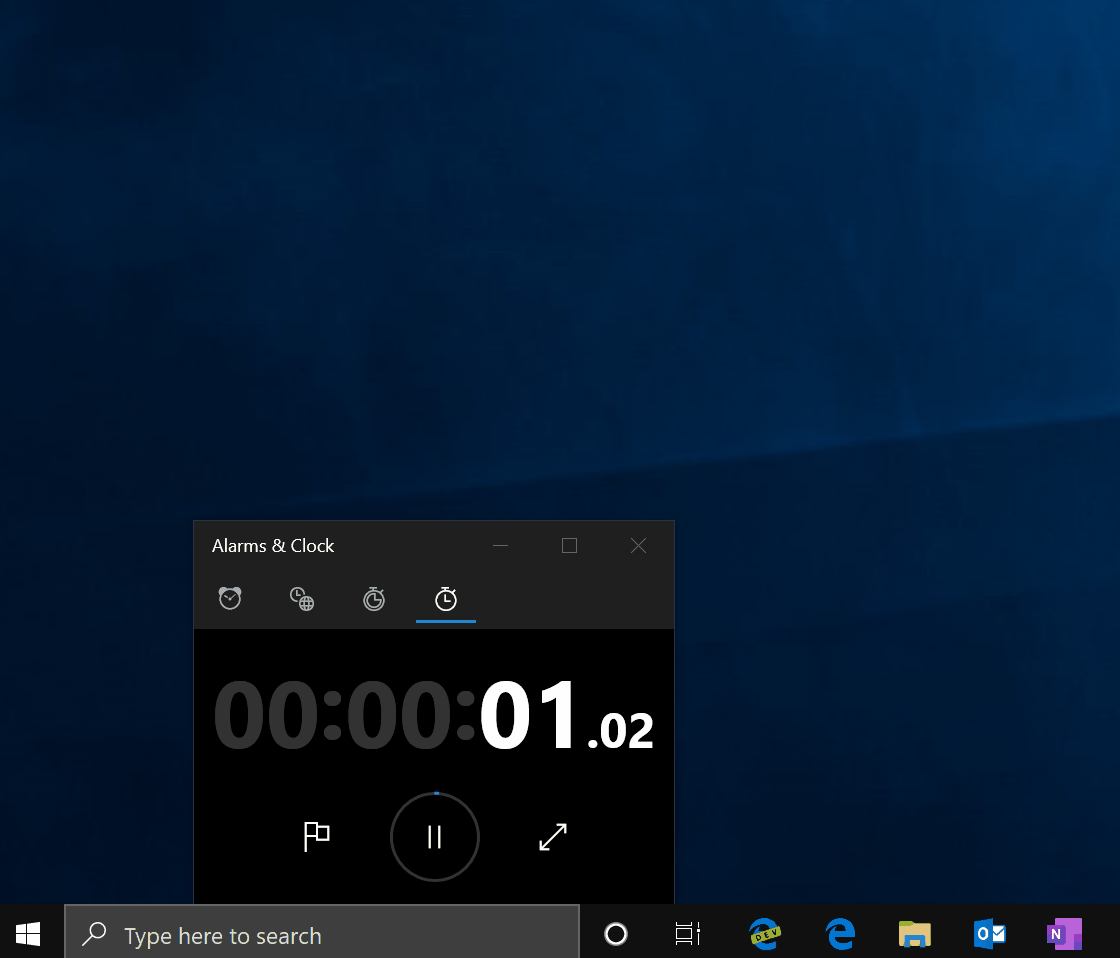
Premiers pas avec WSL 2
Nous voulions rendre WSL 2 aussi similaire que possible à WSL 1, et nous attendons avec impatience vos commentaires sur ce qui pourrait être amélioré. La
documentation d' installation vous expliquera comment démarrer avec WSL 2.
Lorsque vous commencez à travailler avec WSL 2, vous remarquerez quelques modifications UX. Vous trouverez ci-dessous plus de détails sur les deux modifications les plus importantes de l'aperçu initial.
Placez vos fichiers Linux sur le système de fichiers racine Linux
Assurez-vous que les fichiers auxquels vous accéderez fréquemment avec les applications Linux se trouvent à l'intérieur de votre système de fichiers racine Linux afin d'obtenir des avantages en termes de performances des fichiers. Nous comprenons qu'au cours des trois dernières années, nous vous avons demandé de placer des fichiers sur le lecteur C lors de l'utilisation de WSL 1, mais cela ne s'applique pas à WSL 2. Pour un accès plus rapide au système de fichiers dans WSL 2, ces fichiers doivent se trouver dans le système de fichiers racine Linux. Nous avons également fourni aux applications Windows un accès au système de fichiers racine Linux (par exemple, l'Explorateur de fichiers! Essayez d'exécuter: explorer.exe. Dans le répertoire personnel de votre distribution Linux et voyez ce qui se passe), ce qui facilitera grandement cette transition.
Accéder aux applications IP du réseau dynamique Linux dans les versions initiales
WSL 2 inclut des changements architecturaux majeurs utilisant la technologie de virtualisation, et nous travaillons toujours pour améliorer la prise en charge du réseau. Étant donné que WSL 2 s'exécute désormais sur une machine virtuelle, vous devrez utiliser l'adresse IP de cette machine virtuelle pour accéder aux applications réseau Linux à partir de Windows, et vice versa, vous aurez besoin de l'adresse IP de l'hôte Windows pour accéder aux applications réseau Windows à partir de Linux. Nous nous efforçons maintenant de permettre à WSL 2 d'accéder aux applications réseau à l'aide de
localhost . Vous pouvez trouver des informations complètes sur la façon de procéder dans notre documentation
ici .
Pour en savoir plus sur les modifications UX, consultez notre documentation:
Modifications UX entre WSL 1 et WSL 2 .
Nouvelles équipes WSL
Nous avons également ajouté de nouvelles commandes pour vous aider à surveiller et afficher les versions et distributions WSL.
wsl --set-version <Distro> <Version>
Utilisez cette commande pour convertir la distribution en une architecture WSL 2 ou une architecture WSL 1.
: une distribution Linux spécifique (par exemple, "Ubuntu")
: 1 ou 2 (pour WSL 1 ou 2)
wsl --set-default-version <Version>
Modifie la version d'installation par défaut (WSL 1 ou 2) pour les nouvelles distributions.wsl --shutdown
Arrêtez immédiatement toutes les distributions en cours d'exécution et la machine virtuelle WSL 2 légère.
Une machine virtuelle qui fonctionne avec les distributions WSL 2 est ce que nous nous efforçons de faire pour vous, nous la lançons donc lorsque vous en avez besoin et la désactivons lorsqu'elle n'est pas nécessaire. Il peut arriver que vous souhaitiez le désactiver manuellement, et cette commande vous permet de le faire en effectuant toutes les distributions et en arrêtant la machine virtuelle WSL 2.wsl --list --quiet
Affiche les noms de distribution.
Cette commande est utile pour les scripts car elle n'affichera que les noms des distributions que vous avez installées, sans afficher d'autres informations, telles que la distribution par défaut, la version, etc.wsl --list --verbose
Affiche des informations détaillées sur toutes les distributions.
Cette commande affiche le nom de chaque distribution, dans quel état est la distribution et dans quelle version elle fonctionne. Il montre également quelles distributions sont utilisées par défaut avec un astérisque.
En attente de vos commentaires!
Si vous avez des problèmes ou si vous avez des commentaires pour notre équipe, veuillez envoyer un rapport de problème à
Github .